
Мастер-класс
Основные знания о продукте

Обзор
Раздел «Заказы на продажу» Центра управления V5 позволяет создавать и планировать заказы на продажу для установленных клиенты. Затем они могут быть отправлены в WMS .
На этой странице представлены руководство и определения столбцов для окна «Заказ на продажу» в Центре управления. Дополнительную информацию о настройке заказа на продажу можно найти в нашем руководстве по модулю «Заказ на продажу». здесь.
Обзор Центра управления
Раздел «Заказы на продажу» находится под заголовком «Заказы» в Центре управления.
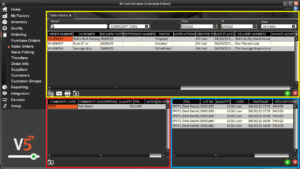
Этот раздел состоит из 3 панелей:
- Верхняя (желтая) панель: здесь можно создавать и планировать заказы на продажу.
- Нижняя левая (красная) панель: позволяет добавлять товары в заказ на продажу, выбранный на верхней панели. Это может быть назначенный заказчику для ускорения фильтрации товаров по конкретным покупателям. Если здесь клиенту не назначены товары/продукты, то можно выбрать любой товар/продукт.
- Нижняя правая (синяя) панель: в случае отгрузки (или частичной отгрузки) на этой панели будут отображаться партии и поддоны определенного товара или продукта (выбранного в левом нижнем углу), которые использовались для выполнения этого заказа. Элементы также можно снять вручную, щелкнув их правой кнопкой мыши и выбрав «Отменить выбор». Затем эти товары будут возвращены на склад.
Чтобы получить справку по дополнительным функциям кнопок, нажмите здесь..
Справка по колонке — верхняя панель
Номер для заказа
Номер заказа на продажу. Формат этого можно установить в настройках приложения (пожалуйста, свяжитесь с Поддержка СГ за помощь в настройке), но при необходимости его также можно отредактировать здесь.
Клиент
Имя клиент получение заказа, это можно выбрать из выпадающего меню для этой ячейки.
Дата поставки
Используйте выпадающее меню календаря, чтобы выбрать дату, когда заказ будет доставлен.
Ссылка
Запись произвольного текста для присвоения ссылочного номера заказу на продажу (например, ссылочный номер покупателя).
Статус:
Статус заказа на продажу. Их можно изменить, щелкнув правой кнопкой мыши нужный заказ и выбрав новый статус. Это:
- Создан — статус по умолчанию для заказа на продажу при его первом создании в Control Center. Заказы с таким статусом пока не будут видны терминалам WMS.
- Запланировано — после того, как заказ на продажу настроен, его можно запланировать, после чего он будет виден в приложении WMS. Заказы, которые были частично отправлены, также будут отображаться в соответствии с графиком.
- В процессе – заказ находится в процессе комплектации и упаковки для отправки. Приостановленные заказы также будут показывать этот статус.
- Ожидает подтверждения — заказ собран и упакован, но перед отправкой его необходимо утвердить супервайзером.
- Ожидание доставки — заказ собран и упакован и ожидает доставки.
- Отгружен — заказ успешно отправлен.
инструкции
Любые дополнительные инструкции для этого заказа могут быть введены здесь. Они будут отображаться для оператора WMS в начале процесса комплектования, и доступ к ним можно получить с помощью кнопки информации на главном экране.
Создано
Пользователь/оператор, создавший заказ на продажу.
Дата размещения
Дата и время создания заказа.
Адрес доставки
Если клиент настроен с несколькими адресами, мы можем использовать раскрывающееся меню здесь, чтобы выбрать, на какой адрес/филиал/депо и т. д. мы доставим заказ.
Адрес выставления счета
Позволяет использовать то же раскрывающееся меню, что и выше, для выбора соответствующего счета-фактуры/адреса выставления счета (если он не совпадает с адресом доставки).
Отправитель Нет
Автоматически сгенерированный номер грузоотправителя.
Товар
Отображает первую строку заказа с кодом товара и весом. Это упрощает дифференцирование нескольких заказов одному и тому же клиенту.
брокер
Показывает брокера, который будет использоваться для помощи в выполнении заказа.
Перевозчик
Показывает перевозчика, который будет использоваться для доставки заказа. И это, и «Брокер» выше можно настроить в «Информация о заказе».
ФОБ
Поле, которое при необходимости можно использовать для ввода FOB. Затем его можно распечатать на посадочной накладной и других отгрузочных документах.
Грузовые условия
Ввод произвольного текста для любых дополнительных условий фрахта/доставки.
Доставка по
Запись произвольного текста для указания адреса доставки/получателя, если пользователь не полностью использует таблицы адресов клиентов.
Адрес фрахтовых счетов
Ввод произвольного текста для ввода адреса выставления счетов/счетов перевозчика, используемого для доставки этого заказа. Это может быть интегрировано из ERP или введено вручную и использовано в отчетах.
Печать #
Номер печати, присвоенный заказу в процессе доставки.
Трейлер #
Номер прицепа, отмеченный при отправке заказа в WMS. И это, и «Печать №» будут заполнены по прибытии трейлера и не могут быть назначены заранее.
Справка по столбцам — нижняя левая панель
Товарный код
Код товара/продукта для продажи. Его можно выбрать из выпадающего меню или ввести вручную. Как упоминалось выше, можно выбрать определенные товары. предварительно назначенный клиентам для удобной фильтрации товаров.
Описание товара
Описание товара/продукта, заполняемое из «Товары» после выбора кода товара.
Количество
Количество (вес) товара для заказа.
Цена
Стоимость (за единицу) товара/продукта, взимаемая с покупателя.
Заметки
Запись произвольного текста для добавления любых дополнительных примечаний к товару/продукту, который будет продан.
Плановый
Используется с «Планирование», это показывает количество товаров / продуктов и т. д., которые были запланированы для производства для удовлетворения требований этого заказа.
Выполненный
При использовании в сочетании с параметром «Запланировано» выше это покажет, сколько необходимого количества уже произведено.
Справка по колонке — нижняя правая панель
Товар
Комбинированный товарный код и описание продаваемого товара.
Много не
Номер партии товара, выбранного для заказа на продажу.
Количество
Вес лота.
Информация о пользователе
Пользователь/оператор, выбравший эту партию для отгрузки.
Timestamp
Время и дата, когда этот лот был собран.
дескриптор
Описательное поле для обозначения состояния лота. Это должно быть:
- Распределено — товар был назначен заказу (через Выбор волны например).
- Выбрано — товар был выбран для заказа и удален из инвентаря.
- Unallocated — элемент был исключен из заказа.
- Unpicked — товар не выбран из заказа.
- Отложенный заказ — Товар был задержан.
- Подпись драйвера — обозначает событие подписи драйвера.
Лот поставщика акций
Партия поставщика, назначенная готовому изделию, часто может быть вводом пользовательского номера партии.
Поддон
Инвентарный поддон, который был отправлен.